 Esiste un’utility software inclusa nel sistema operativo Windows per operare sulle partizioni, però presenta delle notevoli limitazioni, quindi per effettuare operazioni più complesse ci si rivolge a software specializzati che permettono di operare sulle partizioni del disco in maniera più agevole e profonda.
Esiste un’utility software inclusa nel sistema operativo Windows per operare sulle partizioni, però presenta delle notevoli limitazioni, quindi per effettuare operazioni più complesse ci si rivolge a software specializzati che permettono di operare sulle partizioni del disco in maniera più agevole e profonda.
In questo Tutorial vediamo come unire due partizioni del disco per ottenere un’unica partizione utilizzando il software EaseUS Partition Master detto in breve EPM
Partition Master è un software professionale a pagamento, però esiste anche una versione gratuita per uso domestico, in grado di svolgere degnamente operazioni basilari sulle partizioni, come creare, unire, ridimensionare, ecc..
Avvisi importanti
Prima di continuare sono doverosi alcuni avvertimenti.
Personalmente non ho mai avuto problemi, però prevenire è meglio che curare, pertanto declino ogni mia responsabilità per eventuali danni ai dati.
Prima di effettuare qualsiasi operazione sulle partizioni è fondamentale fare un backup dei file, perché, anche se Partition Master non elimina dati, ma eventualmente li sposta, un qualsiasi imprevisto durante le operazioni, come una mancanza di corrente o un difetto del disco, potrebbe comportare una perdita di dati.
Considera che alcune operazioni possono impiegare anche più di un’ora, pertanto se stai operando con un portatile accertati che sia alimentato direttamente in corrente.
Ok, se hai già installato EaseUS Partition Master passa direttamente QUI, altrimenti procedi con l’installazione di Partition Master
Installazione di EaseUS Partition Master
Per scaricare il programma clicca QUI per accedere al sito di EaseUS e poi clicca Download Now
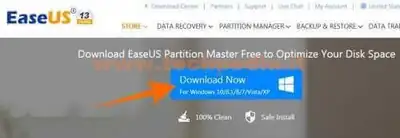
Per scaricare il software è obbligatorio inserire un indirizzo email, metti la spunta e clicca Try Partition Master Free
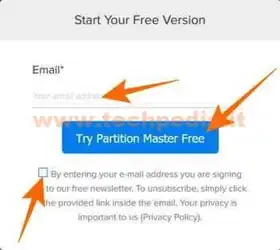
Sarai dirottato nella pagina comparativa fra le versioni Free e Professional, clicca Download sotto Free e salva il programma di installazione in una cartella a piacere.
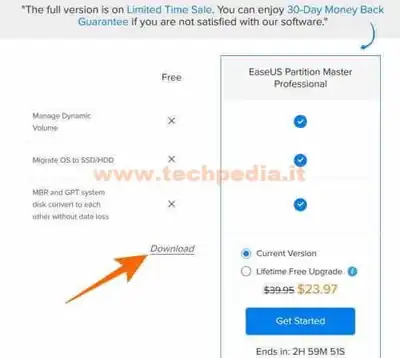
Terminato il download avvia il programma di installazione appena scaricato.
Nella pagina di benvenuto scegli la lingua e clicca Avanti
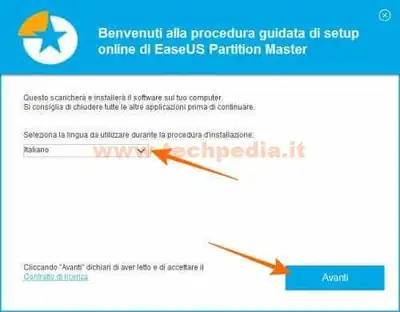
Ti verrà proposto l’acquisto della versione Professional, clicca semplicemente Avanti

Clicca Sfoglia se vuoi cambiare la cartella di installazione, altrimenti clicca Avanti
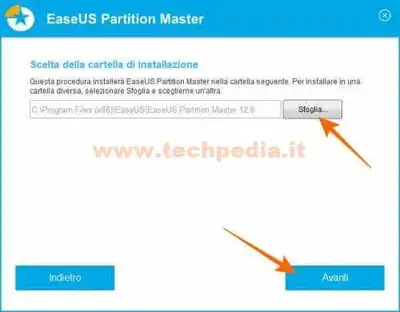
Se ti viene offerta l’installazione di software aggiuntivi come in figura, clicca Declino
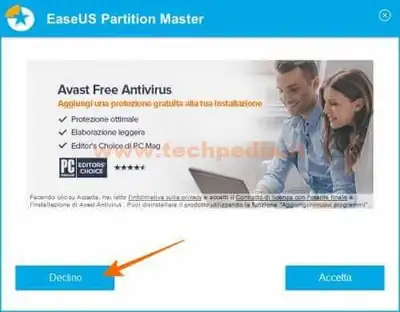
A questo punto partirà l’installazione di EaseUS Partition Master.
Al termine clicca Fine e poi Chiudi

Completata l’installazione avvia il programma EaseUS Partition Master
Apparirà nuovamente una proposta per l’acquisto della versione Professional, clicca la X per chiudere il pannello.
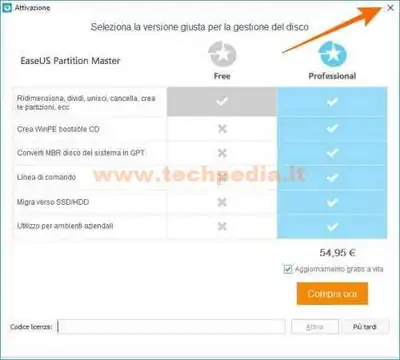
EPM dopo una breve analisi dei dischi mostrerà un pannello riepilogativo.
Esso è suddiviso in tre parti fondamentali:
Mappa Grafica - è una rappresentazione grafica della struttura del disco con le sue partizioni
Elenco Partizioni - è una rappresentazione tabellare della struttura del disco con le sue partizioni
Azioni - è il menu delle operazioni che si possono compiere con le partizioni
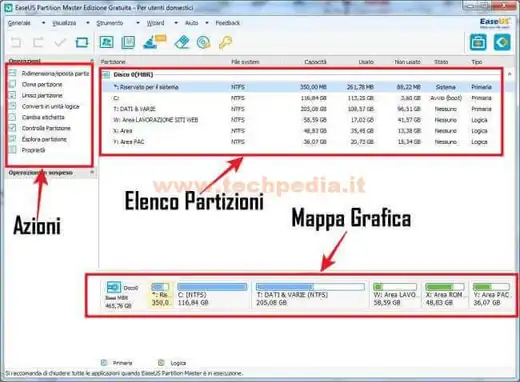
Unire due partizioni con EaseUS Partition Master
Senza entrare troppo nel tecnico, bisogna sapere che per unire due partizioni esse devono essere sempre adiacenti. Per esempio non potrò mai unire le partizioni T: e X: o C: e W:, perché non sono attigue.
Un’altra cosa importante da sapere è che le modifiche apportate alle partizioni saranno solo simulate, cioè non saranno fisicamente applicate fin quando non cliccherai Applica Modifiche.
I comandi man mano impartiti saranno elencati in Azioni in sospeso, quindi potrai in qualsiasi momento annullare tutte le operazioni.
Dopo tutte queste premesse, uniamo due partizioni, clicca Unisci partizione
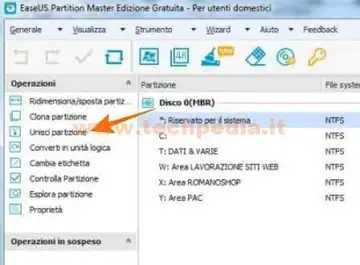
Nel pannello Unisci partizione spunta due partizioni da unire, nell’esempio W: e Y:, scegli la partizione di destinazione, nell’esempio W: sarà la partizione finale, e clicca OK
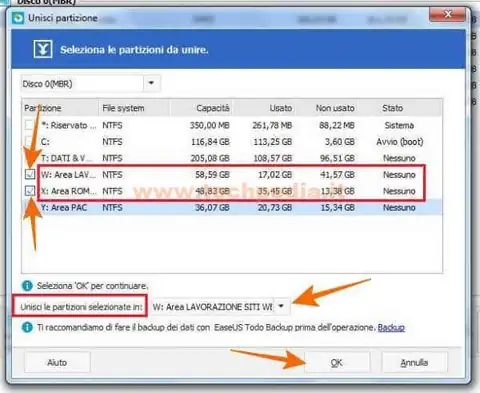
Ricorda che Partition Master in questo momento non apporterà nessuna modifica strutturale del disco, ma effettuerà solo una simulazione.
Dopo una breve analisi apparirà il nuovo pannello con le partizioni W: e Y: unite in W:. Ora puoi scegliere altre operazioni da eseguire.

Quando sarai sicuro dei comandi impartiti, rendi effettive le modifiche cliccando l'icona Applica cambiamenti e solo a questo punto verranno eseguite tutte le Operazioni in sospeso in ordine come in elenco.
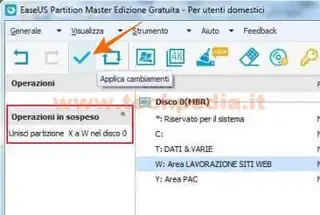
Se sei sicuro clicca Si per un'ulteriore conferma

A questo punto Partition Master unirà le partizioni come richiesto, operazione che potrà richiedere anche più di un’ora.

Nella partizione di destinazione verrà creata una cartella con il nome Local Disk…. che conterrà i dati della partizione unita conservandone la struttura delle cartelle

Nell'esempio ho utilizzato un mio hard disk strutturato in più partizioni con proprie lettere identificative, ovviamente dovrai utilizzare le lettere assegnate alle tue partizioni.
Se vuoi cambiare le dimensioni delle partizioni, leggi il Tutorial Ridimensionare le partizioni Windows con EaseUS Partition Master
Sperando che il Tutorial ti sia stato utile per unire le partizioni del tuo disco, continua a seguirci anche su Facebook e VK
QR Code per aprire l'articolo su altri dispositivi
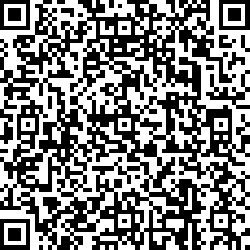
Autore: Pasquale Romano Linkedin


